ps钢笔结合蒙版抠图的方法 蒙版钢笔抠图的步骤
2019-09-02 17:18Ps中的钢笔工具一直是考验耐心与细心的抠图工具,通过钢笔锚点及鼠标的配合,将素材完整的抠出非常受到人们的欢迎,实际上为了抠图效果更好,很多朋友会选择ps钢笔结合蒙版抠图方式,那么蒙版钢笔抠图的步骤有哪些,一起来看看吧!
钢笔蒙版抠图教程
1、将素材导入ps中,并复制拷贝涂层
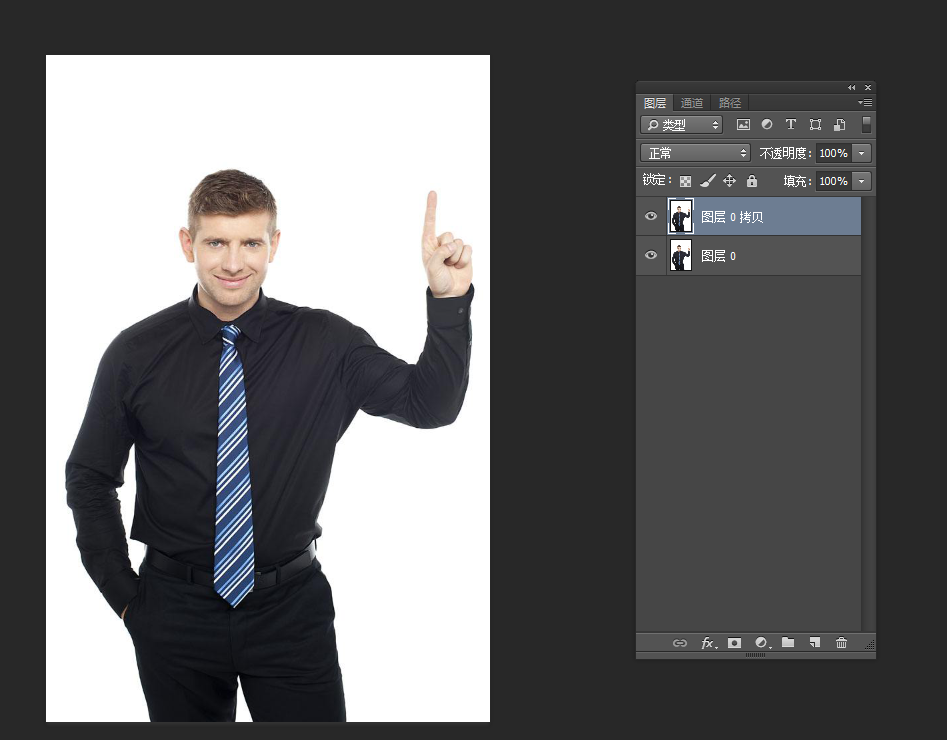
2、为新建图层创立蒙版

3、点击蒙版,使用钢笔工具,画出人物的大致轮廓。钢笔工具的使用是需要技巧的,利用鼠标创建锚点,再利用alt键调节锚点两侧的调节杆,绘制出符合图片轮廓的曲线,最后闭合锚点,ctrl+回车形成选区。
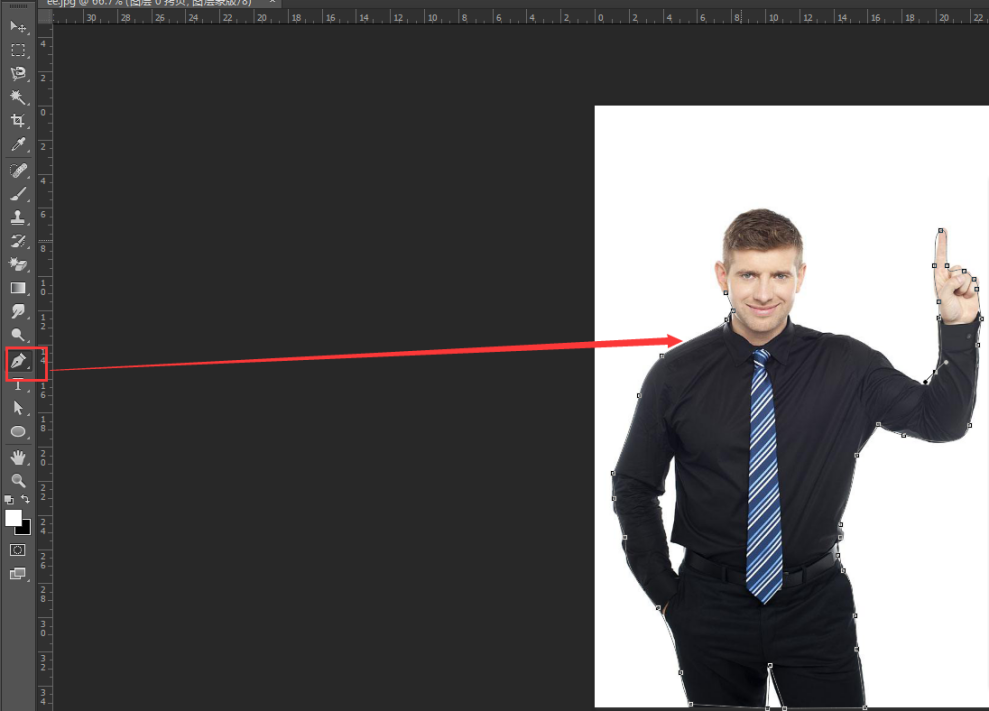
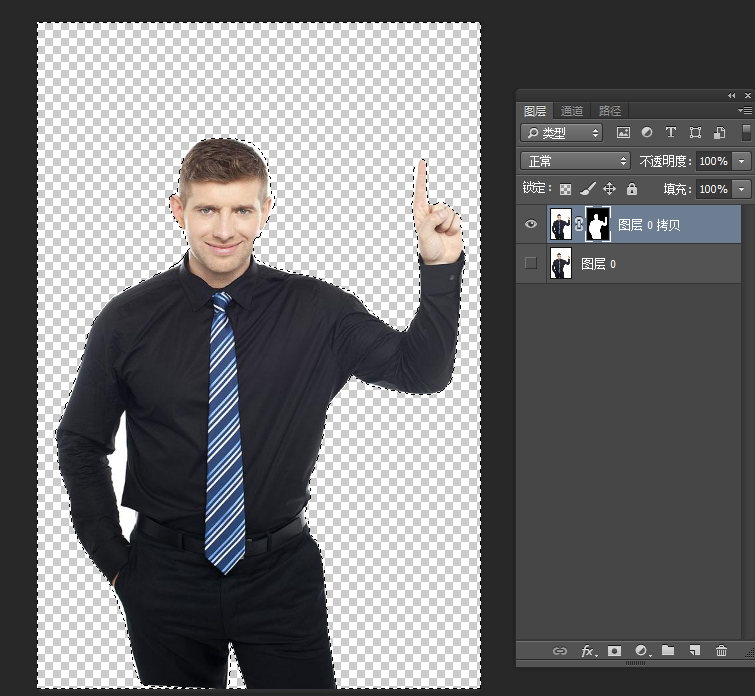
(效果如图)
4、蒙版工具的使用,坚持“黑透白不透”即蒙版黑色为透明,白色为不透明的原则,使用画笔工具在蒙版上针对细节部分进行修正,如图所示:
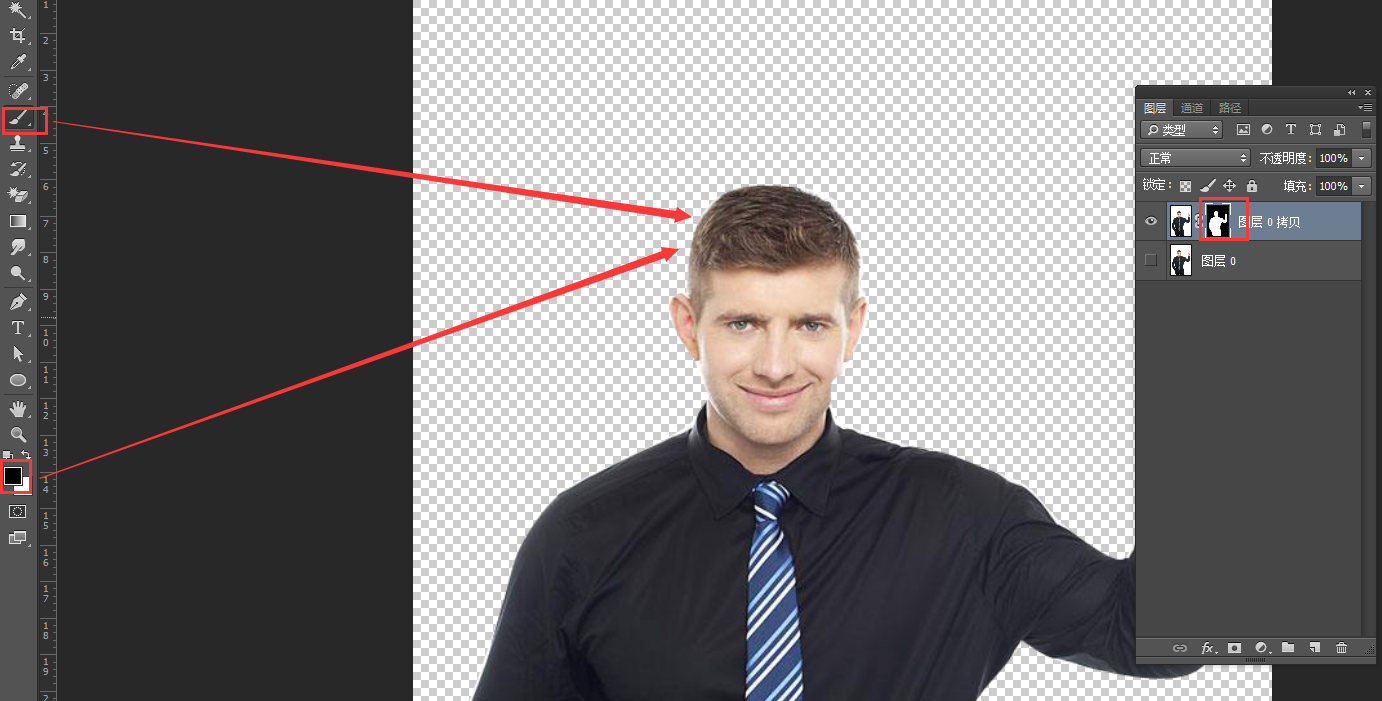
ps钢笔抠图和蒙版工具的利用就是如此了,值得一提的是,在修图过程中我们可以将原图层的小眼睛关闭,新增一个底色对比明显的图层,以便在使用抠图的过程中观察细节,让抠图更加精致。
现在关于ps钢笔抠图和蒙版你已经了解了吧?其实除了使用蒙版抠图以外,针对比较简单的图片,我们可以直接使用稿定设计的在线ps工具,利用套索或者魔棒工具轻松抠图。
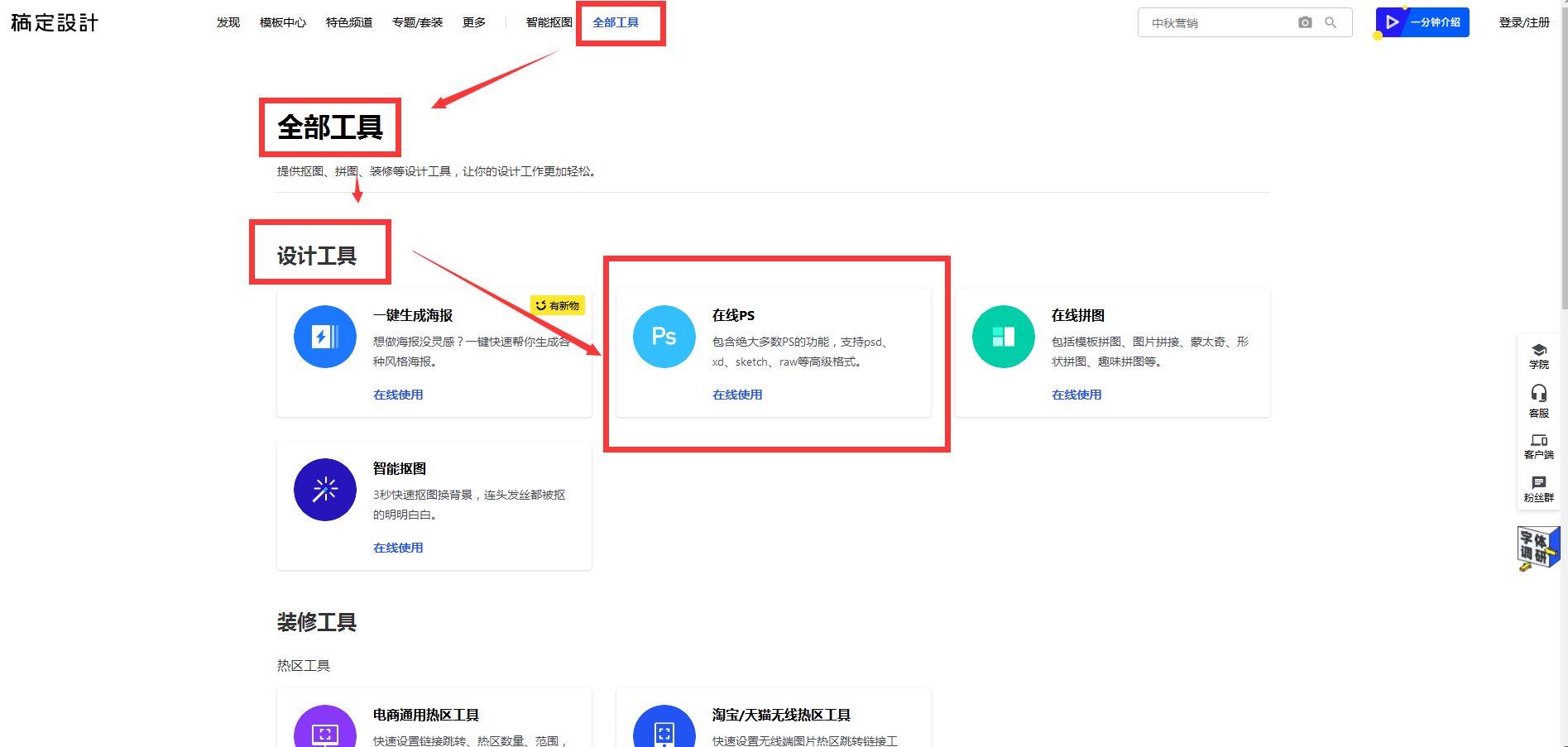
另外,稿定设计还有智能抠图工具,简单画几笔即可人工智能自动在线抠图,非常方便哦!
相关文章推荐:
接下来看看
































